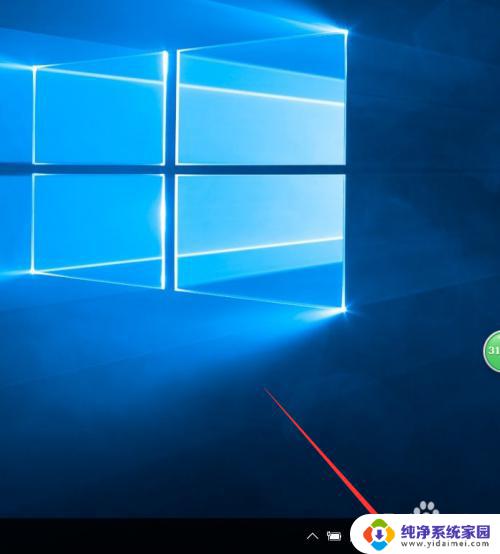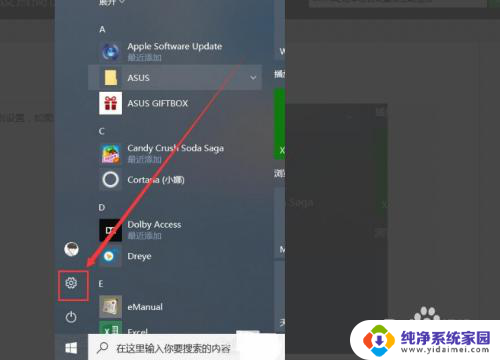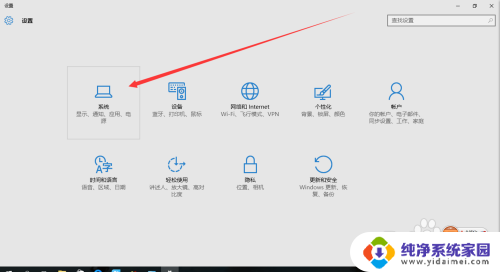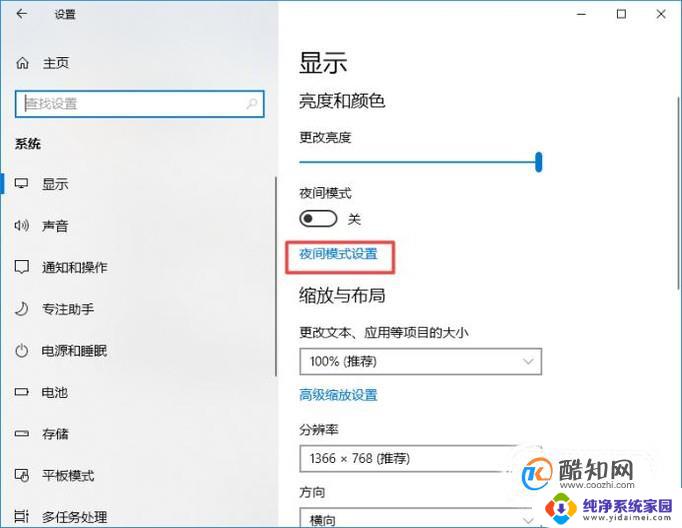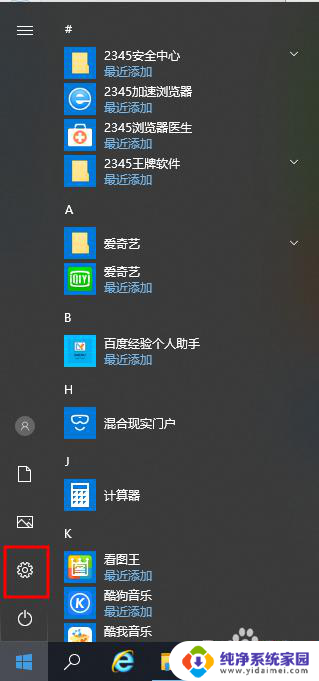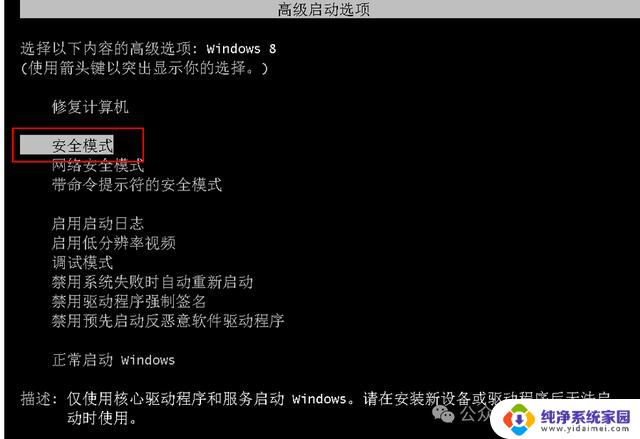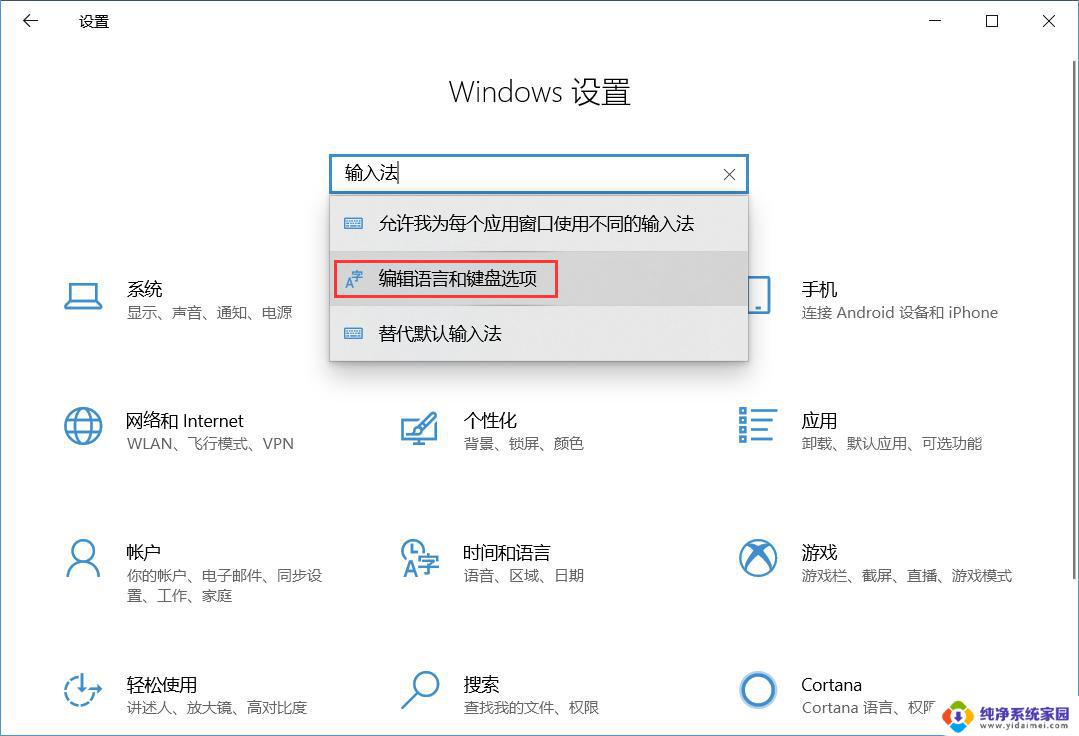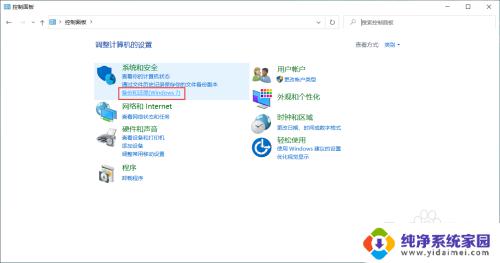华硕笔记本改win10bios设置 Win10系统BIOS legacy启动模式设置步骤
华硕笔记本在安装Win10系统时,可能需要更改BIOS设置为legacy启动模式,要实现这一步骤,首先需要进入BIOS界面,通常是在开机时按下F2或Delete键进入。然后在BIOS界面中找到Boot选项,选择Boot Mode设置为Legacy,保存更改并重启电脑即可完成设置。这样就可以顺利安装Win10系统了。
win10系统设置BIOSlegacy引导模式的方法:
一、BIOS设置legacy启动模式 常见选项
注:如果有以下选项,就需要修改,没有就略过
1、Secure Boot改成Disabled,禁用安全启动,这个最重要!部分机型需设置BIOS密码才可以修改Secure Boot,找到Set Supervisor Password设置密码
2、CSM改成Enable或Yes或ALWAYS,表示兼容模式
3、OS Mode Selection设置为CSM OS
4、Boot mode或UEFI mode或Boot List Option改成Legacy,表示传统启动方式
5、OS Optimized Defaults改成Disabled或Other OS,禁用默认系统优先设置
6、Advanced选项下Fast BIOS Mode设置为Disabled
二、硬盘分区表转换
硬盘GPT和MBR分区表转换方法
注:改BIOS之后需要转换分区表才能装系统,uefi对应gpt(guid),legacy对应mbr
以常见的华硕和联想笔记本为例说明:
一、华硕笔记本BIOS设置legacy步骤
1、启动电脑时不停按F2进入BIOS,转到“Security”。选择Secure Boot Control回车,改成Disabled;
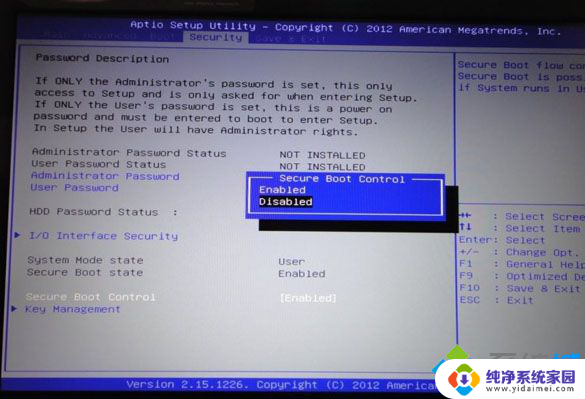
2、接着切换到“Boot”,选择Launch CSM回车,改成Enabled,按F10保存重启;
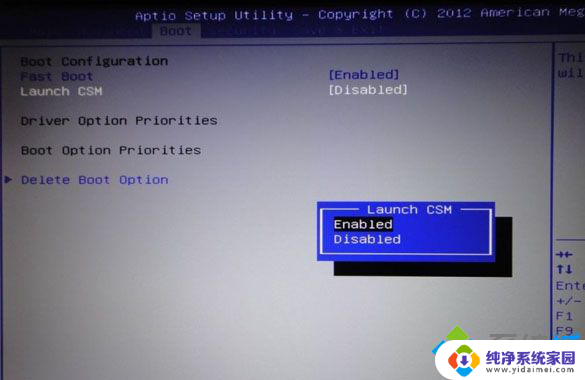
3、插入U盘PE启动盘,重启按ESC选择不带UEFI的U盘启动项回车;
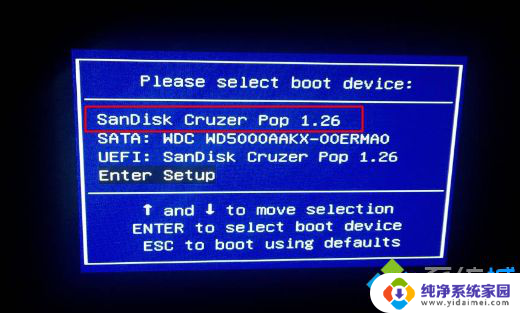
4、在U盘菜单中选择运行pe系统,在pe系统下打开DiskGenius分区工具。把硬盘转换成MBR格式,再执行快速分区。
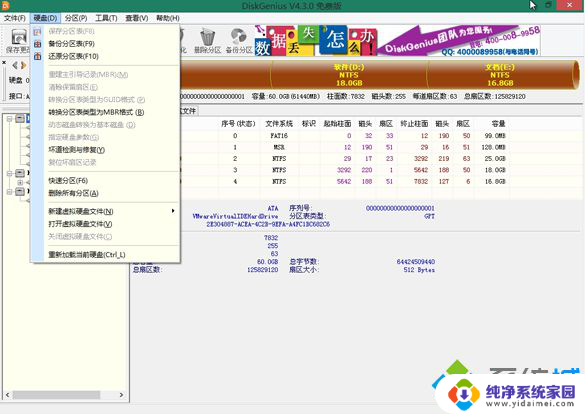
二、联想笔记本修改BIOS步骤
1、启动电脑时不停按F1或F2(有些机型需同时按住Fn),进入到BIOS界面;
2、在Exit下,选择OS Optimized Defaults回车,改成Disabled或Others;
3、然后再选择Load Optimal Defaults回车,加载设置;
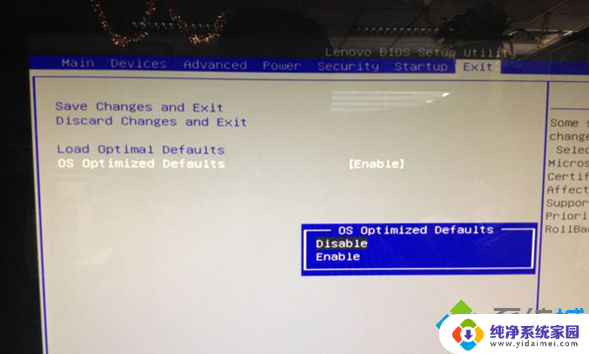
4、转到Startup或Boot,CSM改成Enabled,Boot Mode改成Legacy,最后按F10保存修改;
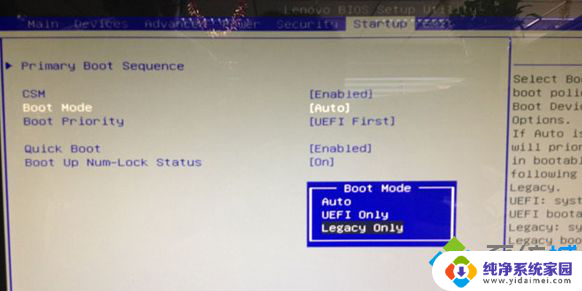
5、插入启动U盘,重启按F12或Fn+F12打开启动菜单。选择U盘启动,进入pe后打开DiskGenius分区工具,把硬盘转换成MBR格式。
以上是华硕笔记本更改Win10 BIOS设置的全部内容,如果您遇到相同的问题,可以参考本文中介绍的步骤进行修复,希望这对大家有所帮助。